Oletko koskaan kirjoittanut otsikkoasi ja päätynyt seuraavalle sivulle, kun aloitit kappaleen kirjoittamisen? Sitä on tapahtunut meille kaikille ja tulee tapahtumaan jatkossakin. Mutta jos teet muutoksia asiakirjaasi, voit pitää otsikot ja kappaleet aina yhdessä. Näin asiakirjoissasi ei ole tarpeettomia sivuja. Mitä vähemmän sivuja sinun on tulostettava, sitä parempi, eikö niin?
Kuinka pitää otsikot ja kappaleet yhdessä
Jotta otsikot ja kappaleet pysyvät aina yhdessä Google-dokumenteissa, sinun on korostettava otsikko ja kappaleet. Kun olet valinnut ne, napsauta yläreunassa olevaa rivivälipainiketta. Se on painike, jossa on molempiin suuntiin osoittava nuoli ja kolme riviä oikealle. Se on myös korostettu alla olevassa kuvassa.
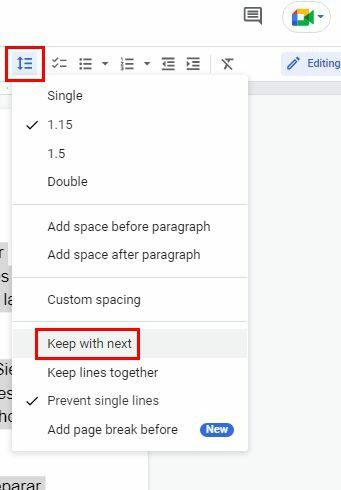
Voit myös mennä osoitteeseen:
- Muoto
- Riviväli
- Jatka seuraavalla
Kappaleet
Jos kappaleesi ovat yleensä lyhyitä, et ehkä käytä usein seuraavaa ominaisuutta. Mutta koskaan ei tiedä, tarvitsetko sitä tulevaisuudessa. Joten on aina hyvä osata käyttää sitä.
Seuraava vinkki auttaa pitämään suuret kappaleet yhdessä, joten lukijan ei tarvitse mennä seuraavalle sivulle viimeistelläkseen ideaa.
Voit tehdä tämän korostamalla kappaleet, jotka haluat pitää aina yhdessä. Kun olet valinnut ne, napsauta Riviväli painiketta uudelleen. Mutta tällä kertaa valitse Keep Lines Together -vaihtoehto. Voit myös mennä osoitteeseen Muoto > Riviväli > Pidä rivit yhdessä.
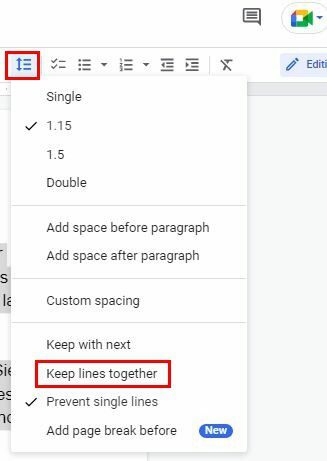
Niin kauan kuin olet siellä, näet myös vaihtoehdon nimeltä Estä yksittäisiä rivejä. Aivan kuten nimi kertoo, et näe yhtäkään riviä uudella sivulla yksinään tällä vaihtoehdolla. Siinä kaikki, mitä tulee kappaleiden pitämiseen yhdessä. Tämä vaihtoehto on ehdottomasti hyödyllinen, koska se voi tarkoittaa, että asiakirjassasi on vain tarvittava määrä sivuja.
Johtopäätös
Pitämällä kappaleet yhdessä autat myös asiakirjaasi näyttämään paremmalta. Lukija ei näe vain yhtä lausetta uudella sivulla. Sinulla on kolme arvokasta vaihtoehtoa, joista voit valita aina, kun tarvitset niitä. Kuinka hyödyllisiksi pidät näitä vaihtoehtoja Google Docsissa? Jaa ajatuksesi alla olevissa kommenteissa, ja älä unohda jakaa artikkelia muiden kanssa sosiaalisessa mediassa.